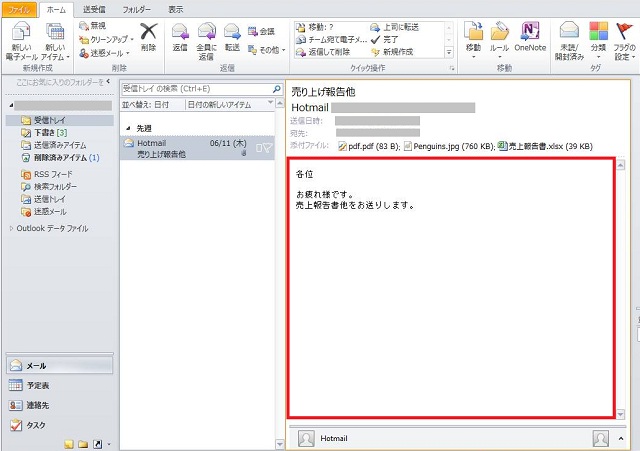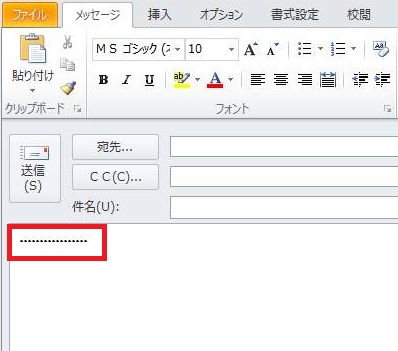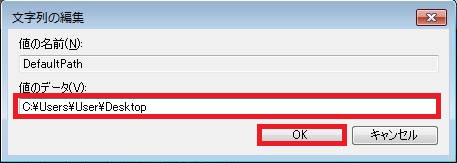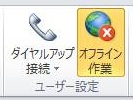概要
メールを作成しているときに、何を入力しても、入力した文字がすべて点になってしまうことがあります。
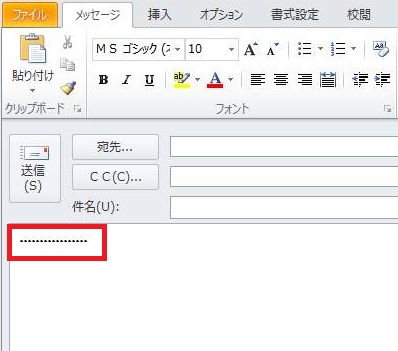
今回は、こんな現象が起きた場合の対処方法をご紹介します。
対象製品
Outlook 2010
sponsored link
入力した文字が点になる場合の対処方法
「入力した文字がすべて点になってしまう」、「点しか入力できない」、という現象が発生している場合、表示上の「ズーム」の設定が影響している可能性があります。
「ズーム」は入力画面内の文字を、見かけ上拡大したり、縮小したりすることができる機能ですが、この設定は [Ctrl]+マウススクロールで変更ができます。
そのため、意図せずいつの間にか最小化していて、文字は入力されているものの、字が小さすぎて「・」にしか見えない状態になっていることがあります。
この場合、ズームを解除すれば改善されます。
ズームの解除方法は以下の通りです。
1. メールの作成画面を開きます。
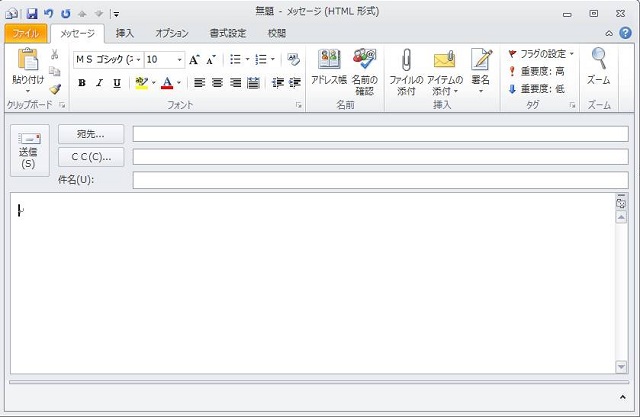
2. リボンの [ズーム] をクリックします。
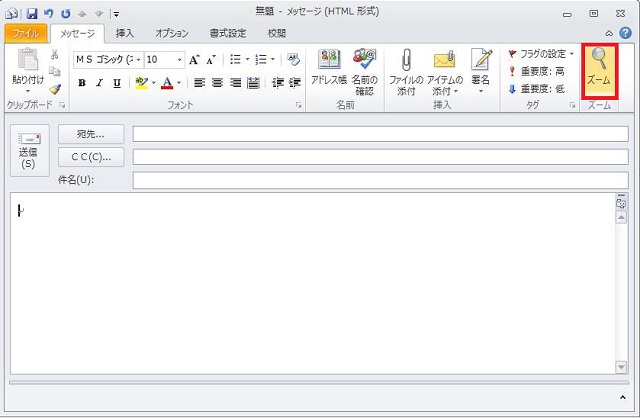
3. ズームの設定画面で、(おそらく [指定] の欄が 20%くらいになっていると思いますので)「倍率」の「100%」をクリックし、[OK] をクリックします。
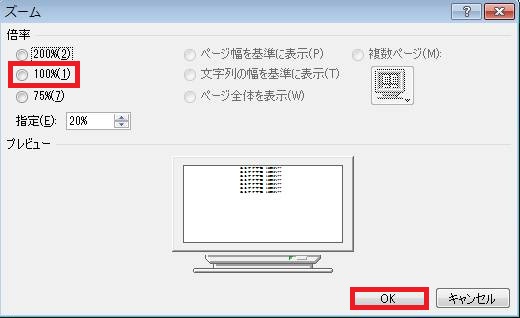
4. 表示が元に戻りました。
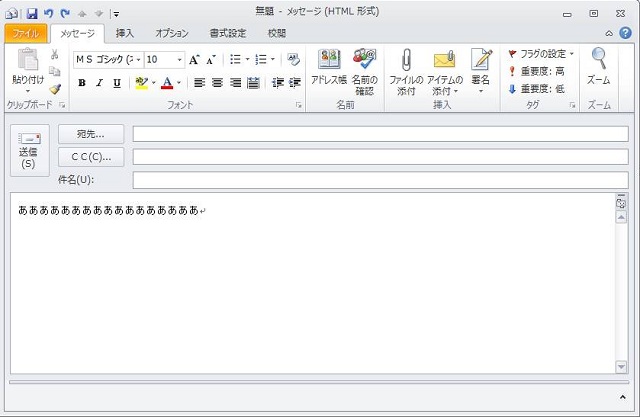
上記の設定は、[Ctrl]+マウススクロールを前方に回していくことでも改善されます。
なお、この新規作成画面のズームの設定は、Outlook 2010 を閉じても残ります。
ただ、設定が残るのは新規作成画面のみで、すでに送受信したメール(閲覧ウィンドウ内)のズーム設定は Outlook 2010 を再起動するとリセットされます。